Clipbox(クリップボックス)はiPhone、iPad、Androidスマホで動作する、ニコニコ動画、FC2、ひまわり動画、Facebookなどから動画をダウンロード保存することができるアプリです。それに、写真、PDF、テキストなど各種ドキュメントの閲覧、大切なデータの保護、Dropboxとの連携、カメラロールからのコピー、カメラロールへのエクスポート、圧縮ファイルの解凍などの便利機能もたくさん搭載しています。
で、今日の話題はClipboxで動画をダウンロード保存することです。iOSやAndroid OSに対応するClipboxは完全無料で利用可能なので、多数の利用者を抱えています。でも、「Clipboxで動画を保存できない」、「Clipboxがダウンロードできない」といった不具合に困らせ、Yahoo!知恵袋などで質問を出すユーザーも結構多いです。例えば、

Clipboxが保存できない
「Clipboxで保存をする際、いつも動画を押す
+を押す
Are you OK?を押す
Really?を押す
で保存できたのですが、
Are you OK?まではできるのですが、Are you OK?を押すと動画が再生されてしまい、Really?が出てきません。
先程検索して調べて、iPhoneの再起動もしたのですが、同じ結果でした。
やり方教えてください、よろしくお願いします。 」
「ClipBox+で動画を保存したいのですがブラウザを押してもGoogleが出てきません どうすれば改善出来ますでしょうか?」
本文では、Clipboxで動画が保存できない/ダウンロードできない時の原因と対策を詳しくご紹介いたしますので、クリップボックスでニコニコ、YouTube動画などをダウンロードできない時のご参考になれるように。
![]() StreamByte 動画ダウンローダー
StreamByte 動画ダウンローダー
まずは、Clipbox(クリップボックス)でYouTube、ニコニコなどの動画を保存できない、ダウンロードできない時の表現と考えられる原因を話しましょう。
iPhone、Androidを問わず、ClipBoxの使用中にダウンロードできない、保存できないのは、主に、Clipboxが正常に動作しない、ブラウザから動画サイトにアクセスできない、 ClipBoxで「Are you ok?」や「Really?」が出てこないなどのエラーが出ます。
クリップボックスでYouTube動画などを保存できない、ダウンロードできなくなった原因として、
Wi-Fi接続が途切れたりする
動画を保存するための空き容量がない
Clipboxの非対応サイト
Clipboxアプリ自体の不具合
Android、iPhone端末の調子が不良
Clipbox内蔵ブラウザにたまるクッキー
などが考えられます。
では、Clipboxが使えない状況で、動画を保存できない、ダウンロードできない際の対策を一つずつ紹介しましょう。
クリップボックスで動画のダウンロード保存が失敗になると、まずは、クリップボックスをインストールするAndroid、iPhone、iPadのWi-Fi接続、空き容量を確認します。十分なスペースがないと、不要な写真を削除したり、アプリをインストールしたりしてください。
ClipboxはFC2、ニコニコ動画(ログイン必須)、Dailymotion、ひまわり動画、Facebook、Pandora.TV、XVideos、Instagramなどの動画サイトに対応していて、すべての動画共有サイトに対応するわけではないです。そのため、クリップボックスの非対応のサイトなら、クリップボックスで動画をダウンロードできないのは当然です。
Clipboxが正常に動作しないとか、Clipboxのバージョンが古すぎるとかの原因で動画をダウンロードできない可能性があります。そんな場合、Clipboxの動作を終わらせ、もう一度動画をダウンロードしてみてください。Clipboxを再起動しても、動画をダウンロードできないと、クリップボックスをインストールしたAndroid、iPhoneを再起動してみてください。さらに、Clipboxをアンインストールして、最新バージョンにアップデートして動画をダウンロード保存してみてください。
1. YouTubeなどから動画を勝手にダウンロードすることができて、著作権の侵害になるため、Clipboxは一時的にApp Storeから消えてしまい、閉鎖されました。現在、App Store、Google Playで配布されるのはその復活版であるClipbox+で、YouTubeをサポートできません。
2. Clipboxを利用する場合、Clipbox+をインストールすると、「Clipboxをご利用中の方へ、当アプリは「Clipbox+」です Clipboxとは一部機能が異なります。機能をご確認いただく前にClipboxを削除されないようご注意ください。Clipboxは現在App Store上にございませんので、一度削除してしまうと元には戻りません。」とのメッセージが表示されます。つまり、YouTubeから動画をダウンロードしたいなら、以前のClipboxを引き続き利用することをおすすめします。
Clipbox内蔵するブラウザの使用に伴い、クッキーが溜まっていて、Clipboxやブラウザの動作に影響を及ぼし、クリップボックスで「Really?」が出てこないで、動画を正常にダウンロード保存できない可能性もありますので、そのクッキーを定期的に削除してください。具体的に、Clipboxの画面右下にある歯車アイコンをタップし、Clipboxの設定画面から「Cookie一括削除」を選択して、「OK」をタップすることでClipboxのCookieを消去できます。
以上の対策を試しても、クリップボックスで動画をダウンロード保存できないと、他の動画ダウンロードツールを利用するほうが良いと思います。
動画ダウンローダーはニコニコ動画、Facebook、FC2、TEDなど百以上もの動画サイトに対応するソフトで、MP4、WMV、MOV、M4V、MKV、MP3、FLAC、AACなどの動画、音声を出力できて、iPhone、iPad、huawei、Galaxy、Xperiaなどのデバイスもサポートしますので、動画をダウンロードする時にClipboxの代わりとして使えます。特に、一回最大10個の動画をダウンロード可能で、効率的です。では、このクリップボックス代わりで動画をダウンロード保存してみましょう。
まずは、このClipboxの代わりである動画ダウンローダーソフトをお使いのパソコンにダウンロード、インストールして起動させ、ダウンロードしたい動画のURLをコピーします。
そして、Clipbox代わりソフトのインタフェースにある「URLを貼り付け」ボタンをクリックして、動画のURLを貼り付け、「分析」ボタンをクリックして、動画のURLを解析し始めます。最後、解析後に表示される動画一覧リストから、解像度、サイズ、コーデックなどの要素が自分にあった動画を選択し、「確認」をクリックすることで動画をダウンロード開始します。
このClipbox代わりを使ってニコニコ動画などをダウンロードしてiPhone、Androidに入れて再生する場合、「自動的に変換」にチェックを入れ、出力形式、デバイスを選択してから、ダウンロードしてください。
Clipboxで動画をダウンロード保存できない時、もう一つの対処法があります。つまり、録画ソフトを使って動画の流れる画面をキャプチャーして保存することです。
AnyMP4 スクリーンレコーダーはデスクトップ全体、指定領域内の動作風景をすべて録画してMP4、WMV、F4V、MOVなどの動画形式として保存できるソフトです。このソフトを使って、クリップボックスでダウンロードできない動画をパソコンのブラウザで再生しながら、その流れる画面をキャプチャーすれば簡単にダウンロード保存できます。では、この録画ソフトの使い方をご案内いたします。
スクリーンレコーダーを無料ダウンロード、インストールして起動させ、インタフェースにある「動画レコーダー」というオプションを選択します。

動画レコーダーを選択
ダウンロードしたいYouTube、ニコニコ動画などの再生ページを開き、プログラムに戻って、動画の再生画面によって録画範囲を設定します。そして、システム音を有効にします。すべての設定が終わったら、「REC」ボタンをクリックして、クリップボックスでダウンロード失敗になった動画を録画し始めます。

Offlibertyでダウンロードできない動画を録画
録画終了後、停止ボタンをクリックして、録画を終わらせます。そして、録画ファイルのプレビューウィンドウに入りますので、「再生」ボタンをクリックして録画ファイルを確認できます。動画の画質、音質に問題がなければ、「ビデオを保存」ボタンをクリックして、画面の指示に沿って、クリップボックスの代わりである録画ソフトで録画した動画をローカルに保存できます。
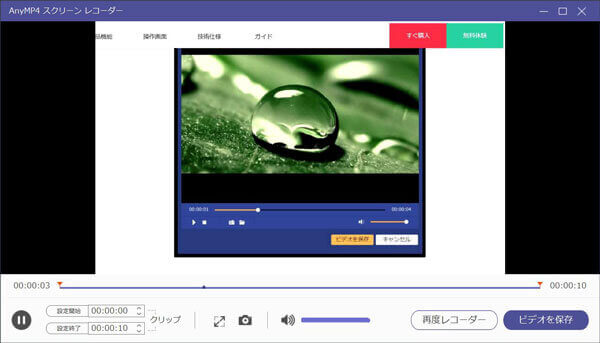
録画した動画を保存
この録画ソフトには、「音声レコーダー」機能も搭載されていて、パソコンで鳴っている音、マイクからの音を録音保存することもできます。でも、動画に雑音を入れないように、マイクをオフにすることをおすすめします。
推薦文章

宣伝や芸術目的で、おしゃれなMVを作りたいなら、どうすれば良いですか。本文では、初心者でも手軽にできるMVの作り方をご紹介いたしましょう。

拡張子が.m4vのファイルをDVDプレーヤーで再生するなら、どうすれば良いですか。本文では、M4VファイルをDVDに焼く方法をご紹介いたします。

どうすればこんな状況を改善できますか。このページには、9TSU動画をダウンロードする方法をみんなに紹介したいと思います。では、一緒に見ましょう。

このページには、Windows 10/8/7やiPhone、AndroidなどでJavynowの動画をダウンロードする方法をまとめてご紹介いたしましょう。ご参考になれるように!